Αλλάξτε τις ρυθμίσεις σας για να επαναφέρετε την Εξερεύνηση αρχείων στον υπολογιστή σας
- Η Εξερεύνηση αρχείων αντικατέστησε την Εξερεύνηση των Windows από προηγούμενες εκδόσεις των Windows και μερικές φορές δεν είναι ορατή.
- Προσαρμόστε τις ρυθμίσεις της γραμμής εργασιών σας εάν θέλετε να επαναφέρετε την Εξερεύνηση αρχείων.
- Η μη αυτόματη δημιουργία της συντόμευσης είναι επίσης ένας πολύ καλός τρόπος για να επιλύσετε εύκολα αυτό το πρόβλημα.
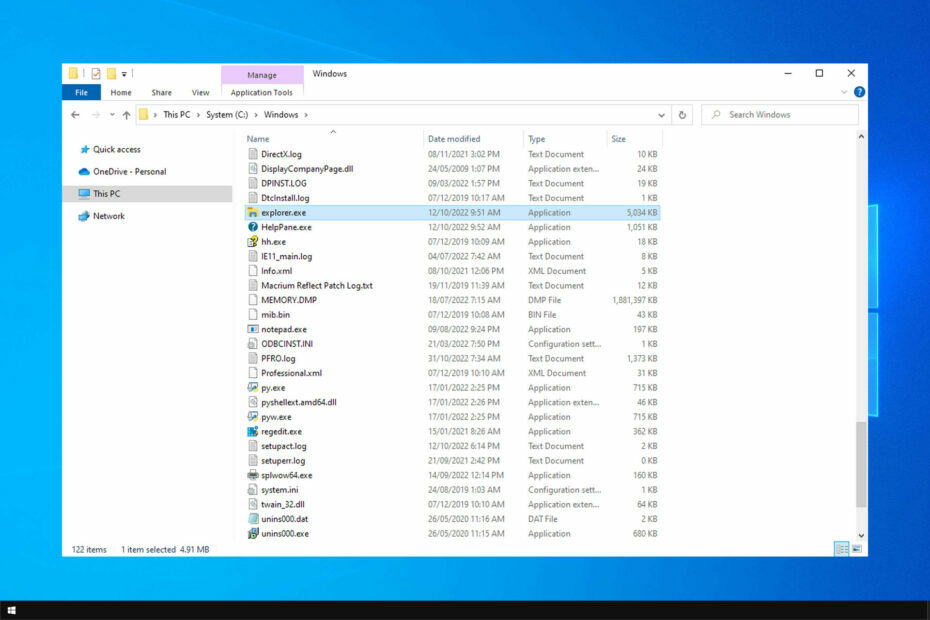
ΧΕΓΚΑΤΑΣΤΑΣΗ ΚΑΝΟΝΤΑΣ ΚΛΙΚ ΣΤΟ ΑΡΧΕΙΟ ΛΗΨΗΣ
Αυτό το λογισμικό θα επιδιορθώσει κοινά σφάλματα υπολογιστή, θα σας προστατεύσει από απώλεια αρχείων, κακόβουλο λογισμικό, αποτυχία υλικού και θα βελτιστοποιήσει τον υπολογιστή σας για μέγιστη απόδοση. Διορθώστε προβλήματα υπολογιστή και αφαιρέστε τους ιούς τώρα με 3 εύκολα βήματα:
- Κατεβάστε το Restoro PC Repair Tool που συνοδεύεται από πατενταρισμένες τεχνολογίες (διαθέσιμο δίπλωμα ευρεσιτεχνίας εδώ).
- Κάντε κλικ Εναρξη σάρωσης για να βρείτε ζητήματα των Windows που θα μπορούσαν να προκαλούν προβλήματα στον υπολογιστή.
- Κάντε κλικ Φτιάξ'τα όλα για να διορθώσετε ζητήματα που επηρεάζουν την ασφάλεια και την απόδοση του υπολογιστή σας.
- Το Restoro έχει ληφθεί από 0 αναγνώστες αυτόν τον μήνα.
Στα Windows 10, το εικονίδιο File Explorer είναι διαθέσιμο από προεπιλογή στη γραμμή εργασιών. Το εικονίδιο της Εξερεύνησης αρχείων λείπει από το μενού Έναρξη είναι ένα θέμα που μπορεί να συναντήσετε από το πουθενά, όμως.
Ορισμένοι χρήστες των Windows 10 έχουν αναφέρει ότι η Εξερεύνηση αρχείων λείπει από το μενού Έναρξη. Αυτό δεν είναι το μόνο ζήτημα όπως ανέφεραν πολλοί Η Εξερεύνηση αρχείων είναι αργή στον υπολογιστή τους.
Τι μπορώ να κάνω εάν το εικονίδιο File Explorer λείπει από το μενού Έναρξη των Windows 10;
1. Επαλήθευση εφαρμογής ρυθμίσεων
- Κάνε κλικ στο Κουμπί εκκίνησης και μετά κάντε κλικ στο Ρυθμίσεις εικονίδιο διαθέσιμο στο Αρχή μενού. Εναλλακτικά, μπορείτε απλά να πατήσετε Windows + Εγώ συντομεύσεις πληκτρολογίου, για γρήγορη εκκίνηση του Ρυθμίσεις εφαρμογή.
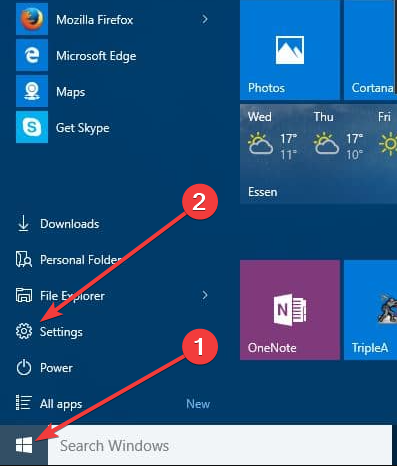
- Κάντε κλικ στο Εξατομίκευσηκαι μετά Αρχή. Στο αριστερό παράθυρο, κάντε κύλιση προς τα κάτω προς τα κάτω και κάντε κλικ στον σύνδεσμο, ο οποίος διαβάζει Επιλέξτε ποιοι φάκελοι θα εμφανίζονται στην Έναρξη.

- Τώρα επαληθεύστε ότι το Εξερεύνηση αρχείων επιλογή είναι Επί. Εάν είναι απενεργοποιημένο, ενεργοποιήστε το μετακινώντας την εναλλαγή και η Εξερεύνηση αρχείων θα εμφανιστεί σίγουρα στο Αρχή μενού.
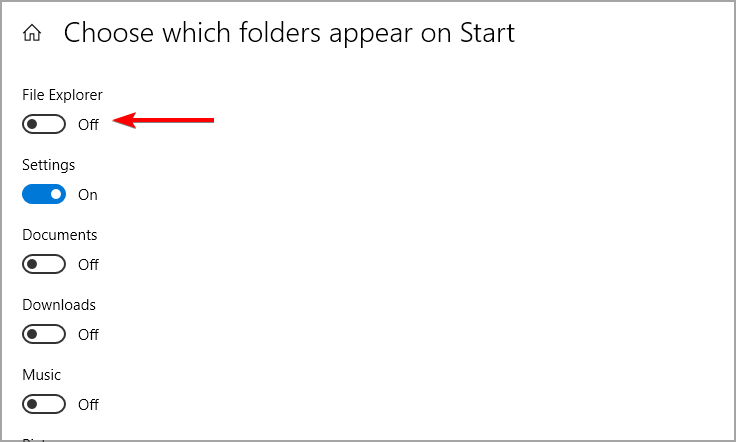
Αλλά για κάποιο λόγο, εάν δεν μπορείτε να αλλάξετε τη ρύθμιση για την Εξερεύνηση αρχείων ή εάν η εναλλαγή είναι γκριζαρισμένη, τότε ελέγξτε την επόμενη λύση.
2. Προσθέστε με μη αυτόματο τρόπο την Εξερεύνηση αρχείων στο μενού Έναρξη
- Κάντε δεξί κλικ στο δικό σας Επιφάνεια εργασίας, επόμενη επιλογή Νέος, και μετά Συντομότερος τρόπος.

- Τύπος explorer.exe και ακολουθήστε τις οδηγίες που εμφανίζονται στην οθόνη.
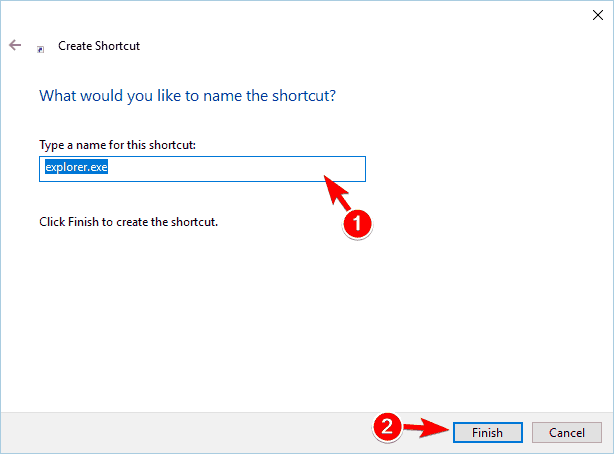
- Τύπος Windows + R συντομεύσεις πληκτρολογίου και πληκτρολογήστε την παρακάτω διαδρομή και πατήστε Εντάξει.
C:\ProgramData\Microsoft\Windows\Start Menu\Programs
- Μετακινήστε το νέο explorer.exe συντόμευση στο Προγράμματα Ευρετήριο.
- Κάντε κλικ στο Να συνεχίσει να προχωρήσει.
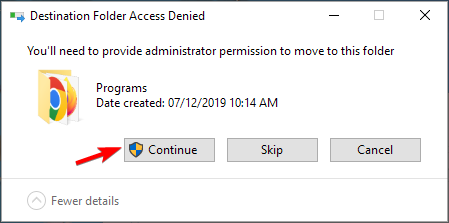
3. Αλλάξτε τις ιδιότητες της Εξερεύνησης αρχείων
- Εκκινήστε το πλαίσιο διαλόγου Εκτέλεση πατώντας Windows + R συντόμευση πληκτρολογίου.
- Στο παράθυρο διαλόγου Εκτέλεση πληκτρολογήστε τα εξής:
C:\ProgramData\Microsoft\Windows\Programs
- Στον φάκελο, κάντε δεξί κλικ στην κενή περιοχή του φακέλου και επιλέξτε από το μενού περιβάλλοντος Ιδιότητες.
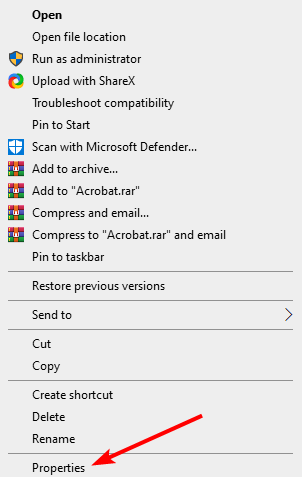
- Εναλλαγή στο ΠΡΟΗΓΟΥΜΕΝΕΣ ΕΚΔΟΣΕΙΣ αυτί.

- Επιλέξτε τα προηγούμενα δεδομένα και, στη συνέχεια, κάντε κλικ στο κουμπί Επαναφορά.
- Η δημιουργία αντιγράφων ασφαλείας των Windows απέτυχε με κωδικό σφάλματος 0x8078011e [Διόρθωση]
- 0xc1900401: Τι είναι αυτό το σφάλμα και πώς να το διορθώσετε
- Portcls.sys BSOD: 3 τρόποι για να το διορθώσετε γρήγορα
- Σφάλμα 0x800700df: Το μέγεθος αρχείου υπερβαίνει το όριο [Διόρθωση]
Τώρα κάνοντας αυτό, η συντόμευση της Εξερεύνησης αρχείων θα αρχίσει να εμφανίζεται στον φάκελο θέσεων του μενού Έναρξη. Εάν εμφανίζεται στο φάκελο, μπορείτε να ενεργοποιήσετε την εναλλαγή Εξερεύνηση αρχείων στην εφαρμογή ρυθμίσεων.
Γιατί λείπουν τα εικονίδια μου από το μενού Έναρξη στα Windows 10;
Όταν λείπουν εικονίδια από το μενού Έναρξη στα Windows 10, συνήθως είναι το κατεστραμμένα αρχεία συστήματος να κατηγορήσει. Ή θα μπορούσε να είναι ένα ασήμαντο σφάλμα στο explorer.exe διαδικασία, επανεκκίνηση, η οποία θα πρέπει να φέρει τα πράγματα σε λειτουργία.
Επιπλέον, βεβαιωθείτε ότι δεν αφαιρέσατε κατά λάθος τα εικονίδια που λείπουν. Εάν ναι, μπορείτε πάντα χειροκίνητα καρφιτσώστε προγράμματα στο μενού Έναρξη.
Αυτό είναι όλο! Είμαστε βέβαιοι ότι αυτή η μέθοδος θα επιλύσει το πρόβλημα του File Explorer που λείπει στο μενού Έναρξης των Windows 10.
Εάν έχετε περισσότερα προβλήματα, επισκεφθείτε μας Προβλήματα με την Εξερεύνηση αρχείων οδηγός για περισσότερες λύσεις.
Γιατί να μην δοκιμάσετε αυτές τις μεθόδους και να μας πείτε ποια χρησιμοποιήσατε για να επιλύσετε το σφάλμα της Εξερεύνησης αρχείων που λείπει;
Έχετε ακόμα προβλήματα; Διορθώστε τα με αυτό το εργαλείο:
ΕΥΓΕΝΙΚΗ ΧΟΡΗΓΙΑ
Εάν οι παραπάνω συμβουλές δεν έχουν λύσει το πρόβλημά σας, ο υπολογιστής σας ενδέχεται να αντιμετωπίσει βαθύτερα προβλήματα με τα Windows. Συνιστούμε λήψη αυτού του εργαλείου επισκευής υπολογιστή (αξιολογήθηκε Εξαιρετικά στο TrustPilot.com) για να τους αντιμετωπίσετε εύκολα. Μετά την εγκατάσταση, απλώς κάντε κλικ στο Εναρξη σάρωσης κουμπί και μετά πατήστε το Φτιάξ'τα όλα.


![Προσαρμογή της Εξερεύνησης αρχείων των Windows 11 [Νέες δυνατότητες + Συμβουλές και κόλπα]](/f/bc46fe0a5f44cec3d0474971f75bb551.png?width=300&height=460)